Convierta MPG / MPEG a MP4 con alta velocidad y alta calidad de imagen / sonido de salida.
- Convertir AVCHD a MP4
- Convertir MP4 a WAV
- Convertir MP4 a WebM
- Convertir MPG a MP4
- Convertir SWF a MP4
- Convertir MP4 a OGG
- Convertir VOB a MP4
- Convertir M3U8 a MP4
- Convertir MP4 a MPEG
- Incrustar subtítulos en MP4
- Divisores MP4
- Eliminar audio de MP4
- Convierte videos 3GP a MP4
- Editar archivos MP4
- Convierte AVI a MP4
- Convierte MOD a MP4
- Convertir MP4 a MKV
- Convertir WMA a MP4
- Convierte MP4 a WMV
Cómo convertir WebM a GIF en 4 potentes convertidores de 2023
 Actualizado por Lisa ou / 19 de octubre de 2021 16:30
Actualizado por Lisa ou / 19 de octubre de 2021 16:30Junto con el avance de Internet, también hay una tendencia y cambios significativos en términos de intercambio de contenido. La gente solía compartir su contenido a través de imágenes y videos, pero ahora existe otro medio para hacerlo a través de Internet. Se hace usando un archivo GIF. Es un formato de imagen diseñado para mantener el tamaño de los archivos lo más pequeño posible mientras se animan las imágenes. Es un formato de archivo de imagen sin pérdidas para imágenes animadas y estáticas. Dado esto, sin duda notará que es más interesante que los archivos de video como WebM. Por tanto, es preferible convertirlo en GIF para presentarlo de una forma nueva y entretenida. Por esa razón, damos las instrucciones definitivas sobre cómo convertir WebM a GIF, esta publicación lo ayudará a aprovechar al máximo su archivo.
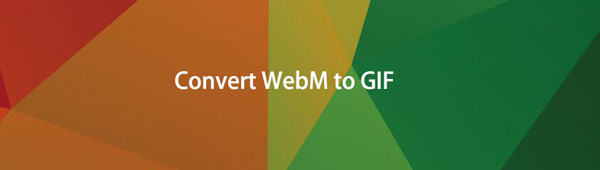

Lista de Guías
1. Cómo convertir WebM a GIF con FoneLab Video Converter Ultimate
FoneLab Video Converter Ultimate (Windows y Mac)
A diferencia de una herramienta de conversión habitual, FoneLab Video Converter Ultimate se abre camino para ser la mejor herramienta de conversión entre las otras que están disponibles. No es solo una herramienta de conversión, sino que está repleta de varias cajas de herramientas funcionales que pueden ayudarlo en casi todas sus tareas de edición y personalización. Es un programa todo en uno que admite una amplia gama de formatos de entrada y salida, conversiones por lotes y, sobre todo, produce resultados de alta calidad. Por último, se puede instalar en Windows y Mac.
Video Converter Ultimate es el mejor software de conversión de video y audio que puede convertir MPG / MPEG a MP4 con alta velocidad y alta calidad de imagen / sonido.
- Convierta cualquier video / audio como MPG, MP4, MOV, AVI, FLV, MP3, etc.
- Admite conversión de video 1080p / 720p HD y 4K UHD.
- Potentes funciones de edición como Recortar, Recortar, Rotar, Efectos, Mejorar, 3D y más.
Pasos para convertir WebM a GIF con FoneLab Video Converter Ultimate:
Paso 1Primero, descargue e instale FoneLab Video Converter Ultimate en su computadora. Después de eso, inicie el software haciendo doble clic en el icono de su escritorio.

Paso 2En la interfaz principal, haga clic en el Herramientas en el panel del menú principal, luego seleccione Hacer GIF que hará que aparezca una nueva pestaña de ventana.

Paso 3En la ventana emergente, haga clic en el Vídeo a GIF para seleccionar manualmente su WebM en la carpeta de tu computadora.

Paso 4Después de eso, personalice su archivo de salida accediendo a las herramientas de edición debajo del archivo insertado. Puede ajustar el Tamaño de salida, la Velocidad de fotogramas, FPS y Loop GIF.
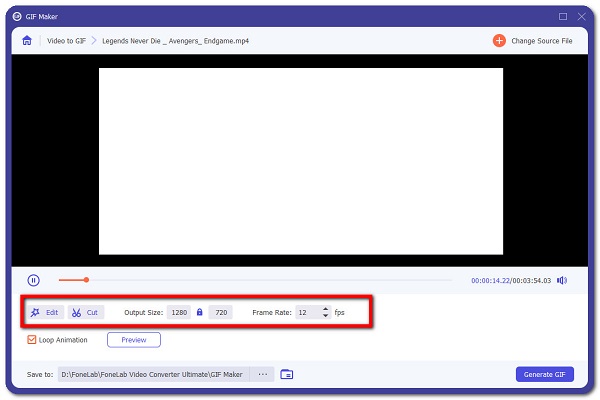
Paso 5Cuando la renderización haya terminado, simplemente haga clic en el Convertir todo botón para finalmente guardar su GIF en su computadora.
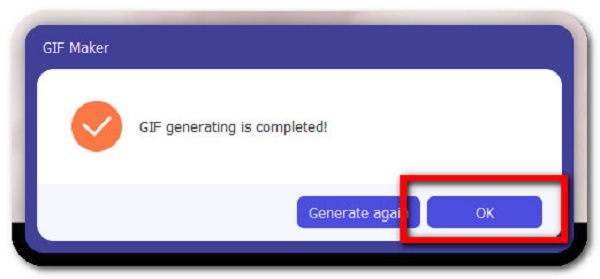
Tenga en cuenta que esta herramienta y sus métodos también se pueden utilizar para convertir GIF a WebM y viceversa.
Video Converter Ultimate es el mejor software de conversión de video y audio que puede convertir MPG / MPEG a MP4 con alta velocidad y alta calidad de imagen / sonido.
- Convierta cualquier video / audio como MPG, MP4, MOV, AVI, FLV, MP3, etc.
- Admite conversión de video 1080p / 720p HD y 4K UHD.
- Potentes funciones de edición como Recortar, Recortar, Rotar, Efectos, Mejorar, 3D y más.
2. Cómo convertir WebM a GIF en línea
Si desea producir fácilmente archivos GIF a partir de sus archivos WebM sin tener que descargar o instalar herramientas o software adicionales, entonces un convertidor en línea es adecuado para lo que está buscando. Con eso, a continuación se muestran los convertidores en línea seleccionados junto con sus pasos simplificados sobre cómo convertir WebM a GIF.
EZGIF
EZGIF es una herramienta de conversión en línea que está diseñada principalmente para convertir archivos. Cuenta con un sencillo creador de GIF en línea y un conjunto de herramientas para la edición básica de GIF animados que le permiten crear, cambiar el tamaño, recortar, invertir, optimizar y aplicar algunos efectos a los GIF. Aparte de eso, también admite herramientas adicionales que le permiten mejorar su archivo antes de guardarlo. Al igual que otras herramientas en línea, requiere una conexión a Internet para realizar el proceso de conversión.
Pasos para convertir WebM a GIF con EZGIF:
Paso 1Vaya a ezgif.com para acceder a la herramienta en línea y asegúrese de tener una conexión a Internet estable.
Paso 2En la interfaz principal del sitio web, elija Video a GIF y lo dirigirá a la herramienta donde convertir su WebM a GIF.
Paso 3En la herramienta Convertidor de video a GIF, haga clic en el Elija El Archivo botón para agregar manualmente su WebM o pegar una URL de video del WebM luego haga clic en el botón Cargar video.
Paso 4Por último, haga clic en el Convertir botón para comenzar a convertir su WebM en GIF. Después de eso, guarde el GIF en su computadora.
Zamzar
Zamzar es un conversor de archivos en línea gratuito que puede convertir archivos a una variedad de formatos. Del mismo modo, está limitado en algunas funciones como la entrada de tamaño de archivo y formatos y, al igual que la otra herramienta en línea, requiere conexión a Internet.
Pasos para convertir WebM a GIF con EZGIF:
Paso 1En el navegador de su dispositivo, vaya a zamzar.com para acceder a la funcionalidad completa de la herramienta en línea.

Paso 2Después de eso, lo dirigirá a la página web principal donde debe realizar la tarea de conversión. En la interfaz principal, haga clic en el agregar archivos botón para agregar su archivo WebM.
Paso 3Luego, simplemente haga clic en el Convertir a luego, en el menú desplegable, seleccione GIF como formato de archivo de salida.
Paso 4Por último, haga clic en el Convertir ahora para iniciar el proceso de conversión y guardarlo en su dispositivo.
3. Convertio
Convertio es simplemente un convertidor que puede convertir sus archivos WebM a gif en línea y de forma gratuita. Al igual que el convertidor habitual que está disponible en línea, admite varios formatos de entrada y salida, pero requiere una conexión a Internet para realizar el proceso de conversión.
Pasos para convertir WebM a GIF con Convertio:
Paso 1Vaya a convection.co o en su navegador simplemente busque Convertio WEBM to GIF Converter.
Paso 2Luego, agregue su archivo WebM haciendo clic en Elegir archivos, Desde Dropbox y Desde Google Drive. Asegúrese de que el convertidor esté seleccionado en WebM a GIF.
Paso 3Después de eso, haga clic en Convertir luego espere a que el archivo se cargue por completo, el proceso llevará algún tiempo, por lo que debe esperar a que finalice el proceso de conversión.
Paso 4Por último, haga clic en el Descargar botón para finalmente guardar su archivo GIF.
4. CloudConvert
CloudConvert es una herramienta en línea que puede convertir archivos a otros formatos. Admite opciones para controlar la resolución, la calidad y el tamaño del archivo de video. Del mismo modo, admite toneladas de formatos de entrada y salida. Lo que lo distingue de otros convertidores disponibles en línea es que tiene opciones adicionales que le permiten modificar la resolución, el códec, la relación de aspecto y los FPS que puede usar antes de importar su archivo.
Pasos para convertir WebM a GIF con CloudConvert:
Paso 1Vaya a cloudconvert.com para acceder a la herramienta en línea. Luego, en la interfaz principal del sitio web, haga clic en Seleccionar archivo y luego elija la forma en que desea agregarlos desde Mi computadora, Por URL, Desde Google Drive y Desde Dropbox y Desde una unidad.
Paso 2Después de eso, haga clic en Convertir para solicitar al convertidor en línea que inicie el proceso de conversión.
Paso 3Por último, haga clic en el Descargar para finalmente guardar el archivo GIF en su computadora.
Video Converter Ultimate es el mejor software de conversión de video y audio que puede convertir MPG / MPEG a MP4 con alta velocidad y alta calidad de imagen / sonido.
- Convierta cualquier video / audio como MPG, MP4, MOV, AVI, FLV, MP3, etc.
- Admite conversión de video 1080p / 720p HD y 4K UHD.
- Potentes funciones de edición como Recortar, Recortar, Rotar, Efectos, Mejorar, 3D y más.
3. Preguntas frecuentes sobre cómo convertir WebM a GIF
1. ¿Son seguros los convertidores en línea gratuitos?
Es una connotación que si una herramienta es gratuita, no es segura de usar. Pero no es definitivo porque siempre que la herramienta no requiera información esencial de su parte, es segura de usar. Al igual que la solución mencionada anteriormente, todos son seguros de usar y borran su actividad después de convertir un archivo. Sin embargo, esta herramienta en línea está limitada en algunas funciones, por lo que si desea una herramienta segura y definitiva, FoneLab Video Converter Ultimate es la mejor herramienta para usar.
2. ¿Qué es un GIF?
El formato de intercambio gráfico o popularmente conocido como GIF es ideal para imágenes sólidas con paletas de colores restringidas como logotipos. Esto aprovecha la compresión sin pérdidas del formato, que favorece las regiones planas, de color uniforme con bordes afilados.
Ahora, para terminar este artículo con una explosión, su tarea de conversión será como pan comido. Las herramientas mencionadas anteriormente son más que una guía definitiva para ayudarlo a aprovechar al máximo su archivo WebM; transfórmalos ahora a GIF y compártelos libremente a través de Internet.
Video Converter Ultimate es el mejor software de conversión de video y audio que puede convertir MPG / MPEG a MP4 con alta velocidad y alta calidad de imagen / sonido.
- Convierta cualquier video / audio como MPG, MP4, MOV, AVI, FLV, MP3, etc.
- Admite conversión de video 1080p / 720p HD y 4K UHD.
- Potentes funciones de edición como Recortar, Recortar, Rotar, Efectos, Mejorar, 3D y más.
Como resultado, los remedios enumerados anteriormente deberían ser suficientes para llevarlo a un resultado excepcional. No necesita una herramienta complicada para realizar sus tareas de conversión. Todo lo que tiene que hacer ahora es averiguar cuál es la mejor opción para usted. FoneLab Video Converter Ultimate muchos han demostrado que es el mejor software para completar sus tareas de conversión.
